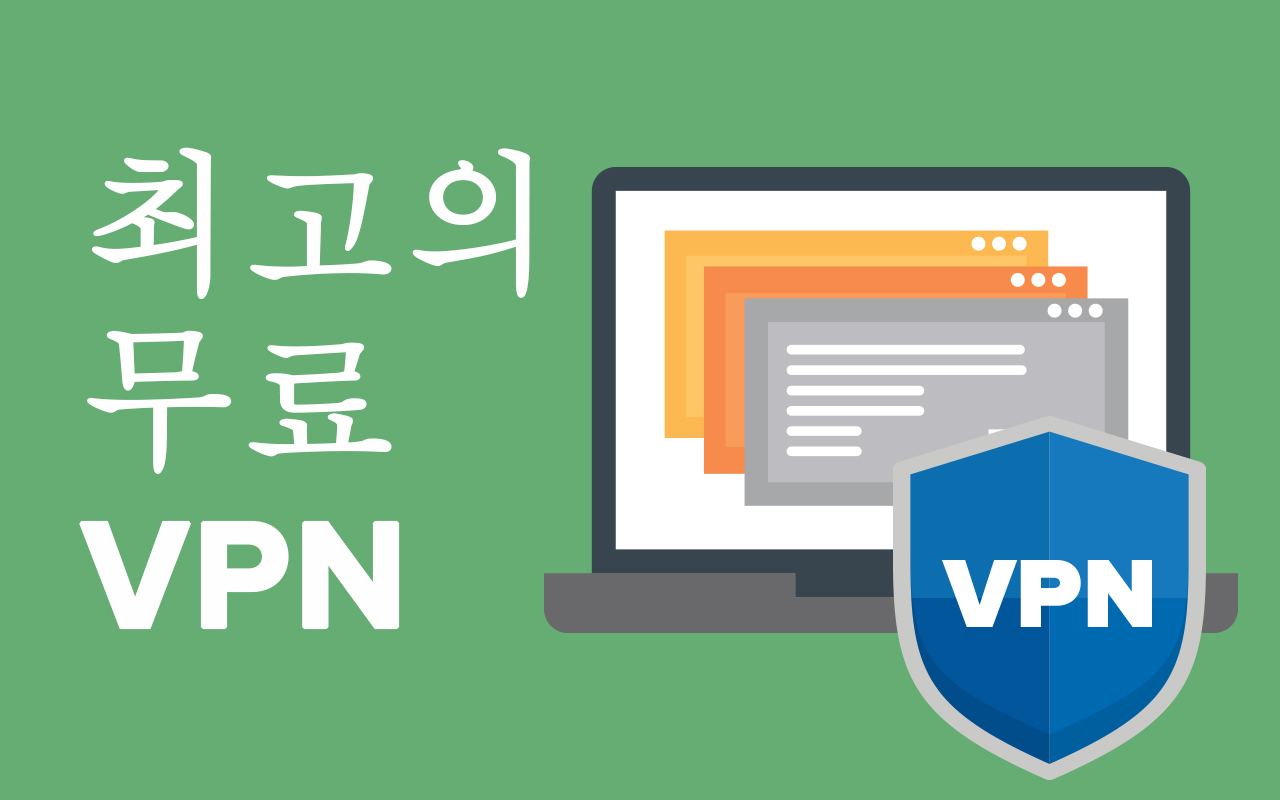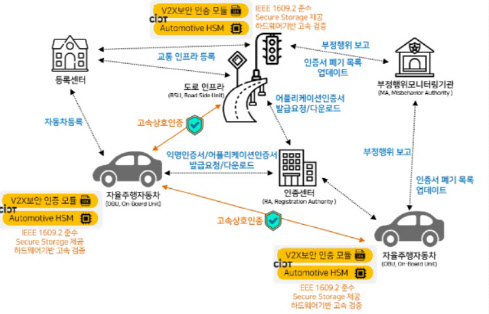아이폰은 정보를 기록할 수 있는 메모 앱을 기본으로 제공합니다. 때때로 메모를 잘못 수정하거나 지우거나 하는 경우가 있습니다. 실효 기능을 이용하면, 내용을 간단하게 원래대로 되돌릴 수 있습니다. 오늘은 iPhone 메모를 되돌리는 방법과 실수로 삭제하는 것을 방지하는 잠금 설정까지 알아보려고 합니다. 아이폰은 정보를 기록할 수 있는 메모 앱을 기본으로 제공합니다. 때때로 메모를 잘못 수정하거나 지우거나 하는 경우가 있습니다. 실효 기능을 이용하면, 내용을 간단하게 원래대로 되돌릴 수 있습니다. 오늘은 iPhone 메모를 되돌리는 방법과 실수로 삭제하는 것을 방지하는 잠금 설정까지 알아보려고 합니다.
목차 iPhone 메모를 되돌리다 실행 취소 아이폰 메모 잠금/해제 방법 목차 iPhone 메모를 되돌리다 실행 취소 아이폰 메모 잠금/해제 방법
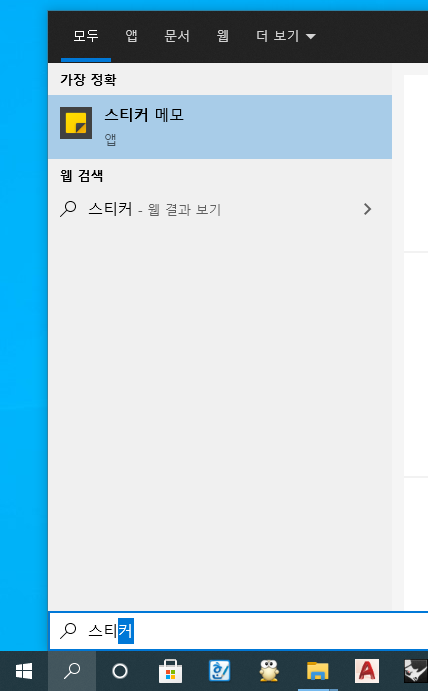
아이폰 메모 돌려주기 실행 취소 아이폰 메모 돌려주기 실행 취소
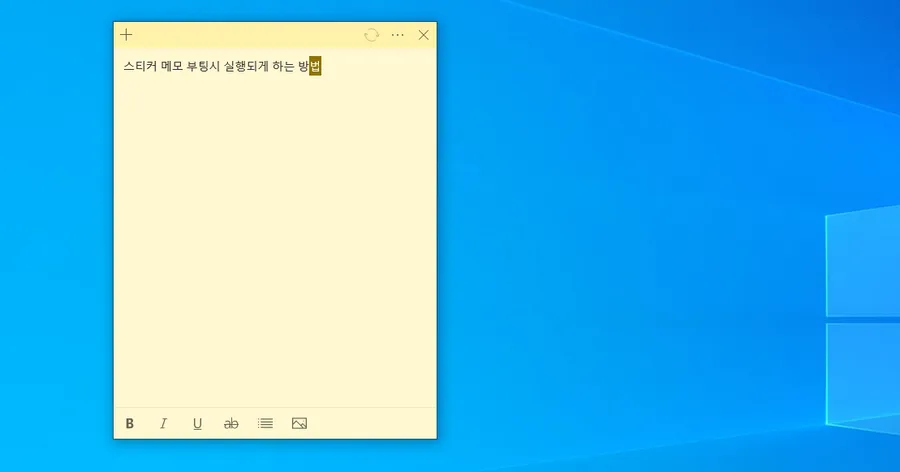
메모를 돌려주는 방법은 두 가지가 있습니다. 세 손가락 터치 메모를 돌려주는 방법은 두 가지가 있습니다. 세 손가락 터치
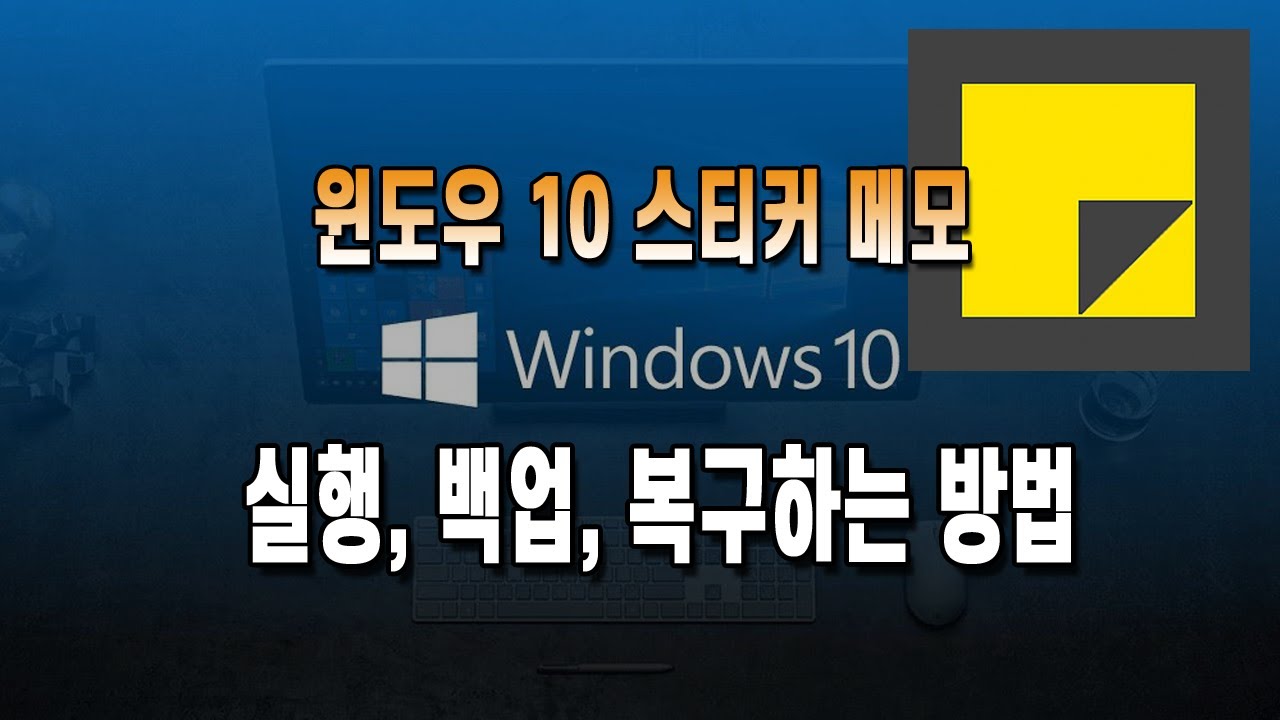
우선 메모 내용 일부를 삭제해보겠습니다. 그 후, iPhone의 화면을 세 손가락으로 터치해 주세요. 화면 상단에 실행 취소 도구가 나타나면 앞의 버튼을 누릅니다. 그럼 메모 내용을 되돌릴 수 있습니다. 우선 메모 내용 일부를 삭제해보겠습니다. 그 후, iPhone의 화면을 세 손가락으로 터치해 주세요. 화면 상단에 실행 취소 도구가 나타나면 앞의 버튼을 누릅니다. 그럼 메모 내용을 되돌릴 수 있습니다.
흔들흔들 흔들흔들

터치 대신 흔들어 되돌리는 방법도 있습니다. 설정 앱 > 간편하게 사용 >터치를 눌러요. 터치 대신 흔들어 되돌리는 방법도 있습니다. 설정 앱 > 간편하게 사용 >터치를 눌러요.
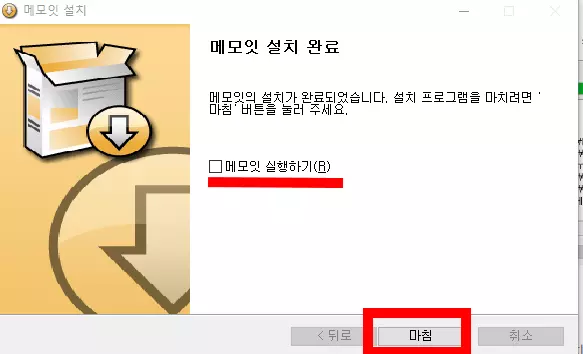
흔들어서 실행 취소를 활성화하고 메모 앱으로 이동합니다. 아이폰을 흔들면 팝업창이 하나 뜨는데요. 실행 취소를 선택하고 메모 내용을 되돌리기만 하면 됩니다. 아이폰 메모 잠금/해제 방법 흔들어서 실행 취소를 활성화하고 메모 앱으로 이동합니다. 아이폰을 흔들면 팝업창이 하나 뜨는데요. 실행 취소를 선택하고 메모 내용을 되돌리기만 하면 됩니다. 아이폰 메모 잠금/해제 방법
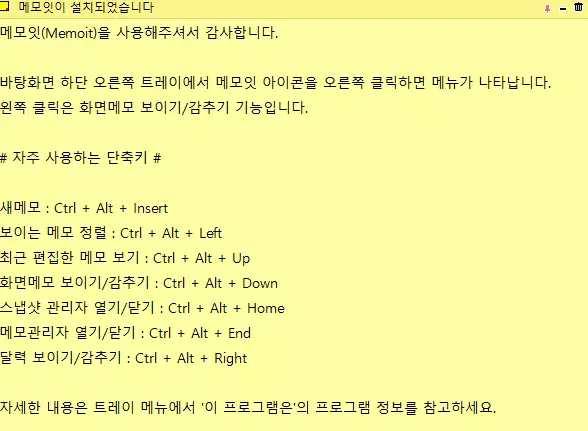
이번에는 작성한 메모에 비밀번호를 설정해보겠습니다. 이번에는 작성한 메모에 비밀번호를 설정해보겠습니다.
우측 상단에 메뉴 버튼을 누르신 후 잠금을 선택하시면 두 가지 방법이 있습니다. 아이폰 비밀번호 사용을 선택하면 아이폰 비밀번호로 잠글 수 있습니다. 나는 특정 비밀번호로 잠그기 위해 비밀번호 생성을 선택해 봅니다. 우측 상단에 메뉴 버튼을 누르신 후 잠금을 선택하시면 두 가지 방법이 있습니다. 아이폰 비밀번호 사용을 선택하면 아이폰 비밀번호로 잠글 수 있습니다. 나는 특정 비밀번호로 잠그기 위해 비밀번호 생성을 선택해 봅니다.
화면 아래에 안내·경고 문구가 뜨면 ‘계속’을 누릅니다. 비밀번호를 입력하고 완료를 눌러주세요. 힌트를 지정하지 않아도 비밀번호 설정이 가능한데 비밀번호를 잊어버리면 비밀번호 재설정/잠금된 메모를 복구할 수 없기 때문에 힌트를 지정하는 것이 좋습니다. 화면 아래에 안내·경고 문구가 뜨면 ‘계속’을 누릅니다. 비밀번호를 입력하고 완료를 눌러주세요. 힌트를 지정하지 않아도 비밀번호 설정이 가능한데 비밀번호를 잊어버리면 비밀번호 재설정/잠금된 메모를 복구할 수 없기 때문에 힌트를 지정하는 것이 좋습니다.
이 메모는 잠금 버튼을 눌러 잠글 수 있습니다. 또한 잠금 화면 삭제, 메모 앱 끄기, iPhone 잠금 시 자동으로 잠깁니다. 이 메모는 잠금 버튼을 눌러 잠글 수 있습니다. 또한 잠금 화면 삭제, 메모 앱 끄기, iPhone 잠금 시 자동으로 잠깁니다.
메모 목록을 보면 잠긴 메모 앞에 있는 잠금 아이콘을 확인할 수 있습니다. 메모 보기를 클릭하고 비밀번호를 입력하면 잠금이 해제됩니다. 목록에는 잠금 해제된 잠금 아이콘이 표시됩니다. 메모 목록을 보면 잠긴 메모 앞에 있는 잠금 아이콘을 확인할 수 있습니다. 메모 보기를 클릭하고 비밀번호를 입력하면 잠금이 해제됩니다. 목록에는 잠금 해제된 잠금 아이콘이 표시됩니다.
잠금을 해제하려면 메뉴 버튼을 눌러[삭제] 를 선택합니다. 그러면 잠금 아이콘과 잠금 설정이 사라집니다. 잠금을 해제하려면 메뉴 버튼을 눌러[삭제] 를 선택합니다. 그러면 잠금 아이콘과 잠금 설정이 사라집니다.
이상, iPhone의 메모를 되돌리는 실행 취소 잠금 해제 방법을 조사해 보았습니다. 오늘도 찾아주셔서 감사합니다. 이상, iPhone의 메모를 되돌리는 실행 취소 잠금 해제 방법을 조사해 보았습니다. 오늘도 찾아주셔서 감사합니다.
같이 보면 좋은 포스팅 같이 보면 좋은 포스팅
아이폰의 사진 용량을 줄이는 크기 조절 방법 3가지 안녕하세요. 메피입니다. 여러분들은 평소에 사진 촬영을 많이 하시나요? 저는 풍경이나 포스팅용 사진을 많이… blog.naver.com iPhone 사진 용량을 줄이는 크기 조절 방법 3가지 안녕하세요. 메피입니다. 여러분들은 평소에 사진 촬영을 많이 하시나요? 저는 풍경이나 포스팅용 사진을 많이… blog.naver.com
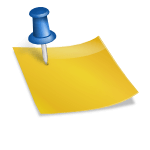
![[11월 MBA] 2024 사업전략을 위한 7가지 키워드! 스타트업·중소기업 경영계획 수립! [11월 MBA] 2024 사업전략을 위한 7가지 키워드! 스타트업·중소기업 경영계획 수립!](https://img.etnews.com/photonews/1608/837060_20160816174415_480_0005.jpg)